Win10专业版系统怎么可以让任务栏图标双排显示的方法
发布日期:2018-11-29 08:26 作者:深度技术 来源:www.shenduwin10.com
Win10专业版系统怎么可以让任务栏图标双排显示的方法
当我们在Win10专业版系统中打开很多窗口的时候,就会发现任务栏中的图标很拥挤的排列着,很难分辨是什么窗口,那么其实我们可以让任务栏图标双排显示,这样就清楚多了,现在给大家讲解一下Win10专业版系统让任务栏图标双排显示的具体步骤如下。
1、首先在Win10专业版系统任务栏空白处点击右键,在弹出的右键菜单中取消勾选“锁定任务栏”;
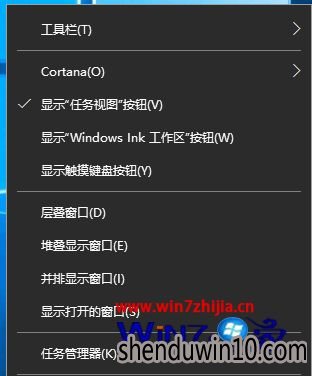
2、把鼠标移动到任务栏的上边缘,待鼠标指针变成上下箭头时,按住鼠标左侧向上拖动,就可以把任务栏变宽了。然后你就会发现任务栏中的图标已经变成上下两排显示了。

关于Win10专业版系统如何让任务栏图标双排显示就给大家介绍到这边了
精品APP推荐
翼年代win8动漫主题
u老九u盘启动盘制作工具 v7.0 UEFI版
思维快车 V2.7 绿色版
清新绿色四月日历Win8主题
EX安全卫士 V6.0.3
Doxillion V2.22
地板换色系统 V1.0 绿色版
Ghost小助手
淘宝买家卖家帐号采集 V1.5.6.0
风一样的女子田雨橙W8桌面
Process Hacker(查看进程软件) V2.39.124 汉化绿色版
点聚电子印章制章软件 V6.0 绿色版
优码计件工资软件 V9.3.8
海蓝天空清爽Win8主题
IE卸载工具 V2.10 绿色版
游行变速器 V6.9 绿色版
foxy 2013 v2.0.14 中文绿色版
PC Lighthouse v2.0 绿色特别版
彩影ARP防火墙 V6.0.2 破解版
慵懒狗狗趴地板Win8主题
- 专题推荐
- 深度技术系统推荐
- 1深度技术Ghost Win10 x64位 多驱动纯净版2019V08(绝对激活)
- 2深度技术Ghost Win10 (64位) 经典装机版V2017.07月(免激活)
- 3深度技术Ghost Win10 x64位 特别纯净版v2018.01(绝对激活)
- 4深度技术Ghost Win10 X64 精选纯净版2021v03(激活版)
- 5深度技术 Ghost Win10 32位 装机版 V2016.09(免激活)
- 6深度技术Ghost Win10 X32增强修正版2017V01(绝对激活)
- 7深度技术Ghost Win10 x64位 完美纯净版2019年05月(无需激活)
- 8深度技术Ghost Win10 X32位 完美装机版2017.09月(免激活)
- 9深度技术 Ghost Win10 x86 装机版 2016年05月
- 10萝卜家园Windows11 体验装机版64位 2021.09
- 深度技术系统教程推荐

